您可以配置 Compute Engine 实例或实例模板,以部署和启动 Docker 容器。Compute Engine 可提供安装了 Docker 的最新 Container-Optimized OS (COS) 映像,并在实例启动时启动容器。
准备工作
- 如果您对容器不熟悉,请参阅容器的定义与优势。
- 如果您对 Docker 不熟悉,请参阅 Docker 文档。
- 了解 Container-Optimized OS。
- 了解代管式实例组 (MIG)。
-
如果您尚未设置身份验证,请进行设置。身份验证用于验证您的身份,以便访问 Google Cloud 服务和 API。如需从本地开发环境运行代码或示例,您可以通过选择以下选项之一向 Compute Engine 进行身份验证:
Select the tab for how you plan to use the samples on this page:
Console
When you use the Google Cloud console to access Google Cloud services and APIs, you don't need to set up authentication.
gcloud
-
安装 Google Cloud CLI。 安装完成后,运行以下命令来初始化 Google Cloud CLI:
gcloud init如果您使用的是外部身份提供方 (IdP),则必须先使用联合身份登录 gcloud CLI。
- Set a default region and zone.
选择在实例和托管式实例组 (MIG) 上部署容器
通过在 Compute Engine 上部署容器,您可以在控制实例基础设施的同时简化应用部署。
- 在配置和管理 Compute Engine 基础设施时,可采用与其他任何实例相同的处理方式来管理正在运行容器的实例。
- 使用熟悉的流程和工具(如 Google Cloud CLI 或 Compute Engine API)来管理具有容器的实例。
- 使用运行容器的托管式实例组 (MIG) 来创建可扩缩的服务,这些实例组可以提供自动扩缩、自动修复、滚动更新、多可用区部署和负载均衡等功能。
或者,您可以考虑部署到 Google Kubernetes Engine 上,以便:
- 运行大量的微服务
- 拥有更快的容器启动速度
- 利用 Kubernetes 自动编排功能,包括自动升级、节点自动修复和自动扩缩
如果在 Compute Engine 上使用单独的实例来运行每个微服务,这样可能会让操作系统开销占用您的大量成本。而借助 Google Kubernetes Engine,您可以在每个实例上部署多个容器和容器组,从而更高效地将主机实例资源分配给规模较小的微服务。
在 Compute Engine 上部署容器的工作原理
将软件部署到 Compute Engine 实例上的常用方法包括:
- 使用启动脚本或 cloud-init 在实例启动时部署软件。
- 创建一个预先安装了相应软件的自定义启动磁盘映像。
上面列表中的两种方法都可完成配置应用和设置操作系统环境的任务。作为开发者,您必须仔细跟踪和解析所有运行时依赖项。例如,如果在某个虚拟机上运行的两个应用使用的是同一个库的不同版本,您必须同时安装这两个版本,并通过系统变量指向它们。

其应用直接部署到操作系统的一个示例 您也可以将容器中的软件部署到实例或 MIG。容器包含应用软件和所需的库,并且与操作系统应用和库隔离。您可以在两个部署环境之间迁移容器,而无需处理该容器及其操作系统中存在冲突的库版本。
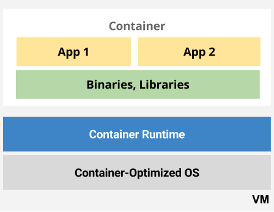
其应用部署在容器中的一个实例 以下是在 Compute Engine 上部署容器的流程:
- 将您的应用和所需的库捆绑到一个 Docker 映像中,然后将该映像发布到 Artifact Registry 或第三方注册表(例如 Docker Hub)。
- 在为 MIG 创建实例或实例模板时,您可以指定一个 Docker 映像名称和
docker run配置。
在您发出创建实例的请求后,Compute Engine 会执行以下任务:
- Compute Engine 会创建一个使用 Google 提供的Container-Optimized OS 映像的虚拟机实例。此映像中包含了 Docker 运行时环境和其他软件,用于启动您的容器。
- Compute Engine 将容器设置存储在实例元数据中的
gce-container-declaration元数据键下。 - 虚拟机启动后,Container-Optimized OS 映像会使用存储在实例元数据中的
docker run命令配置,从仓库中拉取容器映像,然后启动容器。
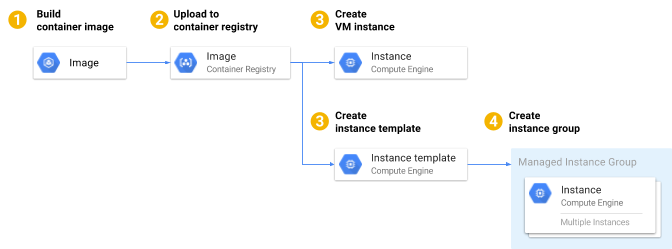
创建运行容器的实例或托管式实例组的步骤 限制
- 您只能为每个实例部署一个容器。如果您需要为每个实例部署多个容器,可考虑使用 Google Kubernetes Engine。
您只能从公共代码库或者从您可以访问的私有 Artifact Registry 或 Container Registry 代码库部署容器。不支持其他私有代码库。
如需了解私有注册表权限,请参阅 Artifact Registry 或 Container Registry 的访问权限控制文档。
您无法将实例的端口映射到容器的端口(Docker 的
-p选项)。如需启用对容器的访问权限,请参阅发布容器端口。采用这种部署方法,您必需使用 Container-Optimized OS 映像。
您只能通过 Google Cloud 控制台或 Google Cloud CLI 使用此功能,而不能通过 API 使用。
准备要用于部署的容器
选择以下方法之一,让 Compute Engine 能够访问您的容器映像:
- 将 Docker 映像上传到 Artifact Registry。
- 使用 Docker Hub 或其他注册表中任何公开提供的容器映像。
在新实例上部署容器
您可以使用Google Cloud 控制台或 Google Cloud CLI 在新的虚拟机实例上部署容器。
控制台
以下示例将 Google 提供的 Nginx Docker 映像 (
https://gcr.io/cloud-marketplace/google/nginx1:latest) 中的一个容器部署到了虚拟机实例。如需使用其他 Docker 映像,请在以下步骤中将 Nginx Docker 映像替换为您需要的映像。如果出现提示,请选择您的项目并点击继续。 系统会显示创建实例页面,并显示机器配置窗格。
在机器配置窗格中,前往名称,然后为实例指定名称。如需了解详情,请参阅资源命名惯例。
在导航菜单中,点击操作系统和存储空间。系统会显示操作系统和存储空间窗格。
前往容器部分,然后点击部署容器。在显示的配置容器窗格中,执行以下操作:
- 指定要使用的容器映像。 请参考以下示例:
- 如需从 Cloud Launcher 中选择 NGINX 1.12 容器映像,请指定
gcr.io/cloud-marketplace/google/nginx1:1.12。 - 如需从 Docker Hub 部署 Apache 容器映像,请始终指定完整的 Docker 映像名称,例如
docker.io/httpd:2.4。
- 如需从 Cloud Launcher 中选择 NGINX 1.12 容器映像,请指定
- 可选。指定您选择的任何其他配置参数。如需详细了解容器配置选项,请参阅配置选项以运行容器。
- 如需完成容器配置并返回操作系统和存储空间窗格,请点击选择。
- 指定要使用的容器映像。 请参考以下示例:
可选:指定其他配置选项。如需了解详情,请参阅实例创建期间的配置选项。
如需完成实例创建,请点击创建。
创建实例后,Compute Engine 会启动实例并启动容器。
gcloud
-
In the Google Cloud console, activate Cloud Shell.
At the bottom of the Google Cloud console, a Cloud Shell session starts and displays a command-line prompt. Cloud Shell is a shell environment with the Google Cloud CLI already installed and with values already set for your current project. It can take a few seconds for the session to initialize.
运行
gcloud compute instances create-with-container命令:gcloud compute instances create-with-container INSTANCE_NAME \ --container-image=CONTAINER_IMAGE替换以下内容:
INSTANCE_NAME:新实例的名称。CONTAINER_IMAGE:容器映像的名称。
例如,以下命令会创建名为
nginx-vm的实例,该实例会启动和运行容器映像:gcr.io/cloud-marketplace/google/nginx1:1.12gcloud compute instances create-with-container nginx-vm \ --container-image=gcr.io/cloud-marketplace/google/nginx1:1.12如需从 Docker Hub 部署 Apache 容器映像,请始终指定完整的 Docker 映像名称:
docker.io/httpd:2.4。
更新实例上的容器
您可以使用 Google Cloud 控制台或 Google Cloud CLI 更新 Docker 映像和配置选项,以在实例上运行容器。
当您更新正在运行的容器时,Compute Engine 会执行两个步骤:
- 更新实例上的容器声明。Compute Engine 将更新后的容器声明存储在实例元数据中的
gce-container-declaration元数据键下。 - 如果实例正在运行,则停止并重启实例以使更新后的配置生效。如果实例已停止,则更新容器声明并使该实例保持停止状态。实例将下载新映像并在启动时启动容器。
控制台
gcloud
使用
gcloud compute instances update-container命令更新容器声明。例如:gcloud compute instances update-container nginx-vm \ --container-image gcr.io/cloud-marketplace/google/nginx1:latest此命令会将容器映像设置为
gcr.io/cloud-marketplace/google/nginx1:latest,并重启实例以使这些更改生效。您还可以通过添加相应的标志来更新配置运行容器时的选项中介绍的任何属性。实例重启后,它将下载新的容器映像并使用新的配置启动容器。
在托管式实例组上部署容器
您可以按照以下步骤,使用Google Cloud 控制台或 Google Cloud CLI 将容器部署到新的托管式实例组 (MIG):
控制台
以下示例将创建一个实例模板,用于将 Google 提供的 Nginxx (
gcr.io/cloud-marketplace/google/nginx1:15) Docker 映像中的容器部署到 MIG。如需使用其他 Docker 映像,请将以下示例中的gcr.io/cloud-marketplace/google/nginx1:15替换为您要使用的映像。转到实例模板页面。
如需创建实例模板,请点击创建实例模板。
在容器下,选择部署容器映像。
在容器映像下,指定 Docker 映像名称,并配置用于运行容器的选项。例如,您可以为容器映像指定
gcr.io/cloud-marketplace/google/nginx1:15。点击创建。
接下来,创建一个使用新实例模板的 MIG。
gcloud
使用
gcloud compute instance-templates create-with-container命令创建用于运行 Docker 映像的实例模板:gcloud compute instance-templates create-with-container TEMPLATE_NAME \ --container-image DOCKER_IMAGE
此外,您还可以配置选项以便运行容器。
例如,以下命令将创建一个名为
nginx-template的新实例模板,其中包含了有关 Docker 映像的信息。当实例启动时,使用此模板创建的实例将启动并运行 Docker 映像gcr.io/cloud-marketplace/google/nginx1:15。gcloud compute instance-templates create-with-container nginx-template \ --container-image gcr.io/cloud-marketplace/google/nginx1:15接下来,使用新的实例模板创建一个代管式实例组。
您已拥有了一个实例模板,现在即可创建一个使用此实例模板的 MIG。例如,要使用 gcloud CLI 和刚刚创建的
nginx-template创建 MIG,请运行以下命令:gcloud compute instance-groups managed create example-group \ --base-instance-name nginx-vm \ --size 3 \ --template nginx-template更新运行容器的托管式实例组
您可以更新托管式实例组 (MIG) 以部署新版本的 Docker 映像或新版本的 Container-Optimized OS 映像。
将 MIG 更新至新版本的容器映像
您可以按照以下三个步骤,使用托管式实例组更新程序将新版本的 Docker 映像部署到 MIG:
- 准备一个要部署的新 Docker 映像。
- 根据新的 Docker 映像创建一个实例模板,方法与创建基于容器的模板相同。
- 使用托管式实例组更新程序,将托管式实例组更新为使用新实例模板。
将托管式实例组更新到新版本的 Container-Optimized OS 映像
Google 会定期更新 Container-Optimized OS 映像,而您可能希望在不更改 Docker 映像的情况下,将这些更新应用于容器化的 MIG。您可以通过以下两个步骤,使用 Google Cloud 控制台或 Google Cloud CLI 将 MIG 更新为 Container-Optimized OS 映像的新版本:
- 基于当前版本的 Docker 映像创建一个实例模板,创建方法与为新 MIG 创建基于容器的模板时相同。默认情况下,系统会使用最新支持的 Container-Optimized OS 映像版本。
- 使用托管式实例组更新程序,通过新的实例模板更新 MIG。
使用 SSH 连接到容器
您可以使用 SSH 连接到实例上的容器。使用 gcloud CLI 运行带有
--container标志的gcloud compute ssh:gcloud compute ssh INSTANCE_NAME --container CONTAINER_NAME
替换以下内容:
INSTANCE_NAME:实例的名称CONTAINER_NAME:容器的名称
详细了解
gcloud compute ssh命令及其参数。在 Compute Engine 上监控容器
如需监控运行 Container-Optimized OS 映像的实例,请使用 Node Problem Detector 代理,该代理会与 Cloud Monitoring 通信并报告健康状况相关的指标。从里程碑 77 开始,该代理内置在 Container-Optimized OS 映像中。
要启用代理,请在使用具有里程碑 88 或更高版本映像的容器中,修改自定义元数据部分并将
google-monitoring-enabled设置为true。如需查找启用 Node Problem Detector 的其他方法,请访问启用健康监控。
Node Problem Detector 代理支持指标列表中以
guest/开头的指标。要与代理收集的指标进行交互,请访问 Metrics Explorer。
查看日志
您可以查看与容器相关的三种类型的日志:
启动代理日志(也称为 konlet 日志)。启动代理会解析容器的配置并运行任务,以在 Compute Engine 实例上启动容器。
Docker 事件日志可报告容器事件(包括容器启动和停止事件)。
容器中的日志包括在容器中运行的应用的
STDOUT。
查看启动代理日志
您可以通过串行控制台、操作系统映像中包含的
journald系统服务以及 Cloud Logging 查看启动代理日志。在串行控制台中查看启动代理日志
控制台
转到虚拟机实例页面。
选择您要查看启动代理日志的实例。
在日志下,点击串行端口 1(控制台)以查看串行控制台日志。
gcloud
使用
get-serial-port-output命令可查看实例串行端口上的日志。gcloud compute instances get-serial-port-output INSTANCE_NAME
将
INSTANCE_NAME替换为实例名称。例如,使用以下命令可查看名为
nginx-vm的实例的串行端口输出:gcloud compute instances get-serial-port-output nginx-vm
在
journald中查看启动代理日志- 使用 SSH 通过容器连接到您的实例。
执行
sudo journalctl命令可查看实例启动日志和容器启动日志。使用以下命令可过滤出容器启动代理日志 (konlet)。sudo journalctl -u konlet*
在 Logging 中查看启动代理日志
控制台
转到虚拟机实例页面。
选择您要查看启动代理日志的实例。
在日志下,点击 Cloud Logging 以查看 Cloud Logging 日志。
输入搜索过滤器,检索启动代理日志。
resource.type="gce_instance" logName="projects/PROJECT_ID/logs/cos_system" jsonPayload.SYSLOG_IDENTIFIER="konlet-startup" jsonPayload._HOSTNAME="INSTANCE_NAME"
请替换以下内容:
PROJECT_ID:包含实例的项目 IDINSTANCE_NAME:您要获取其日志的实例的名称
gcloud
将
gcloud logging read命令与相应的过滤条件结合使用可查看容器启动代理日志。gcloud logging read "resource.type=gce_instance AND \ logName=projects/PROJECT_ID/logs/cos_system AND \ jsonPayload.SYSLOG_IDENTIFIER=konlet-startup AND \ jsonPayload._HOSTNAME=INSTANCE_NAME"请替换以下内容:
PROJECT_ID:包含实例的项目 IDINSTANCE_NAME:您要获取其日志的实例的名称
例如,如果名为
my-project的实例运行 COS 70 且位于nginx-vm中,则使用以下命令可在 Logging 中查看该实例的最后 10 条启动代理日志。gcloud logging read "resource.type=gce_instance AND \ logName=projects/my-project/logs/cos_system AND \ jsonPayload.SYSLOG_IDENTIFIER=konlet-startup AND \ jsonPayload._HOSTNAME=nginx-vm" \ --limit 10查看 Docker 事件日志
您可以在
journald和 Cloud Logging 中查看 Docker 事件日志。在
journald中查看 Docker 事件日志- 使用 SSH 通过容器连接到您的实例。
使用以下过滤条件执行
sudo journalctl命令可查看 Docker 事件日志。sudo journalctl -u docker-events-collector
在 Logging 中查看 Docker 事件日志
控制台
转到虚拟机实例页面。
选择您要查看启动代理日志的实例。
在日志下,点击 Cloud Logging 以查看 Cloud Logging 日志。
输入以下搜索过滤器,检索 Docker 事件日志。
resource.type="gce_instance" logName="projects/PROJECT_ID/logs/cos_system" jsonPayload._HOSTNAME="INSTANCE_NAME" jsonPayload.SYSLOG_IDENTIFIER="docker"
替换以下内容:
PROJECT_ID:包含实例的项目 IDINSTANCE_NAME:您要获取其日志的实例的名称
gcloud
将
gcloud logging read命令与相应的过滤条件结合使用可查看 Docker 事件日志。gcloud logging read "resource.type=gce_instance AND \ logName=projects/PROJECT_ID/logs/cos_system AND \ jsonPayload._HOSTNAME=INSTANCE_NAME AND \ jsonPayload.SYSLOG_IDENTIFIER=docker"替换以下内容:
PROJECT_ID:包含实例的项目 IDINSTANCE_NAME:您要获取其日志的实例的名称
例如,如果名为
nginx-vm的实例运行 COS 70 且位于my-project中,则使用以下命令可在 Logging 中查看该实例的最后 10 条 Docker 事件日志。gcloud logging read "resource.type=gce_instance AND \ logName=projects/my-project/logs/cos_system AND \ jsonPayload._HOSTNAME=nginx-vm AND \ jsonPayload.SYSLOG_IDENTIFIER=docker" \ --limit 10查看容器日志
控制台
转到虚拟机实例页面。
选择您要查看启动代理日志的实例。
在日志下,点击 Cloud Logging 以查看 Cloud Logging 日志。
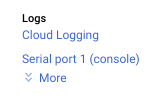
Cloud Logging 页面会加载默认搜索过滤条件。复制
resource.labels.instance_id的值。您稍后会用到这个值。更新搜索过滤器以检索容器日志。
resource.type="gce_instance" logName="projects/PROJECT_ID/logs/cos_containers" resource.labels.instance_id="INSTANCE_ID"
请替换以下内容:
PROJECT_ID:包含实例的项目 IDINSTANCE_ID:您要获取其日志的实例的 ID
gcloud
使用
gcloud logging read命令查看容器日志。确定您想要获取日志的实例的 ID:
gcloud compute instances describe INSTANCE_NAME \ --zone ZONE \ --format="value(id)"
请替换以下内容:
INSTANCE_NAME:您要获取其日志的实例的名称ZONE:实例所在的可用区
使用以下命令和过滤条件查看实例的容器日志。
gcloud logging read "resource.type=gce_instance AND \ logName=projects/PROJECT_ID/logs/cos_containers AND \ resource.labels.instance_id=INSTANCE_ID"替换以下内容:
PROJECT_ID:包含实例的项目的 ID。INSTANCE_ID:实例的 ID。
例如,如果实例 ID 为
555123456789012345的实例运行 COS 70 且位于my-project中,则使用以下命令可在 Cloud Logging 中查看该实例的最后 10 条容器日志。gcloud logging read "resource.type=gce_instance AND \ logName=projects/my-project/logs/cos_containers AND \ resource.labels.instance_id=555123456789012345" \ --limit 10
指定容器优化型映像或映像系列
默认情况下,系统会使用最新支持的容器优化型映像来创建容器化实例或实例模板。该映像属于
cos-cloud项目。您可以使用
cos-cloud项目中的另一个映像替换此默认值。如需了解可用的映像系列及其属性,请参阅选择合适的 Container-Optimized OS 版本。例如,在确定要使用的映像后,在 gcloud CLI 中提供
--image标志以替换默认的容器优化型映像,或提供--image-family标志以在创建实例机时从指定系列中选择最新映像。以下示例可创建一个容器化实例,该实例使用
cos-dev映像系列中的最新映像:gcloud compute instances create-with-container nginx-vm \ --image-family cos-dev \ --image-project cos-cloud \ --container-image gcr.io/cloud-marketplace/google/nginx1:1.15配置防火墙规则
容器化实例会启动网络设置为主机模式的容器。容器共享主机网络栈,并且主机中的所有接口都可供容器使用。
默认情况下, Google Cloud防火墙规则会阻止传入实例的所有连接,并允许传出实例的所有连接。
您可以创建防火墙规则以允许目标为实例的传入连接,从而允许目标为容器的传入连接。
配置运行容器时的选项
您可以配置以下运行容器时的选项:
- 指定一项容器重启政策。
- 替换容器
ENTRYPOINT(容器启动时要执行的默认命令)。 - 将参数传递给容器
ENTRYPOINT命令。 - 在特权模式下运行容器。
- 将主机目录或
tmpfs装载为容器内的一个数据卷。 - 设置环境变量。
- 在容器运行时环境中为
STDIN分配一个缓冲区。 - 分配一个伪 TTY。
详细了解如何配置运行容器时的选项。
后续步骤
- 了解如何配置运行容器时的选项。
- 详细了解托管实例组。
- 了解 Container-Optimized OS。
如未另行说明,那么本页面中的内容已根据知识共享署名 4.0 许可获得了许可,并且代码示例已根据 Apache 2.0 许可获得了许可。有关详情,请参阅 Google 开发者网站政策。Java 是 Oracle 和/或其关联公司的注册商标。
最后更新时间 (UTC):2025-10-19。
-

